이미지 데이터 가져오기 및 내보내기
이 섹션은 이미지 데이터를 가져오고 내보내는 방법에 대해 설명합니다.

이미지 데이터 가져오기
이미지를 가져오기 전에, 데이터 획득 규범에 따라 필요한 이미지를 확보합니다. Mech-DLK에서 카메라를 구성할 필요없이 로컬 이미지를 가져오기만 하면 모델을 훈련할 수 있습니다.
다음의 방법에 따라 이미지 데이터를 가져올 수 있습니다:
방식 1
-
소프트웨어의 인터페이스 오른쪽 상단의 모듈 바에서 데이터를 가져올 모듈을 선택하십시오.
-
이미지 리스트 위에서 가져오기/내보내기 버튼을 클릭하십시오.
-
데이터 유형에 따라 가져오는 방법을 선택하십시오:
-
이전 모듈에서 가져오기: (캐스케이딩 모듈에 적용됩니다) 이전 모듈에서 이미지를 가져옵니다.
-
이미지 가져오기: 하나 또는 여러 장 이미지를 가져옵니다.
-
폴더 가져오기: 폴더 내의 모든 이미지를 가져옵니다.(하위 폴더 내의 이미지는 제외)
-
데이터 세트 가져오기 : Mech-DLK에서 내보낸 DLKDB 형식(.dlkdb) 또는 COCO 형식(인스턴스 세그먼테이션 및 물체 검출 모듈)의 데이터 세트를 가져옵니다.
-
-
데이터에 중복된 이미지가 있는 경우, 이미지 가져오기 팝업창에서 '건너뛰기' 또는 '가져오기’를 선택할 수 있습니다.
중복 이미지에는 새 태그를 적용하거나 기존 태그를 그대로 유지할 수도 있습니다. 이미지당 하나의 태그만 지원되므로, 이미 태그가 설정된 이미지에 새 태그를 추가하면 기존 태그가 덮어쓰기됩니다.-
이미지 또는 폴더 가져오기 시 표시되는 대화 상자:
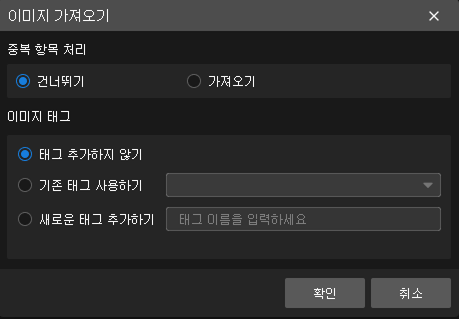
-
데이터 세트 가져오기 시 표시되는 대화 상자:
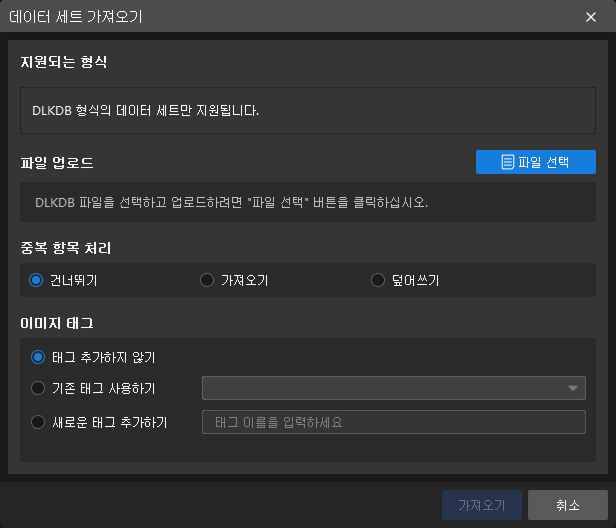
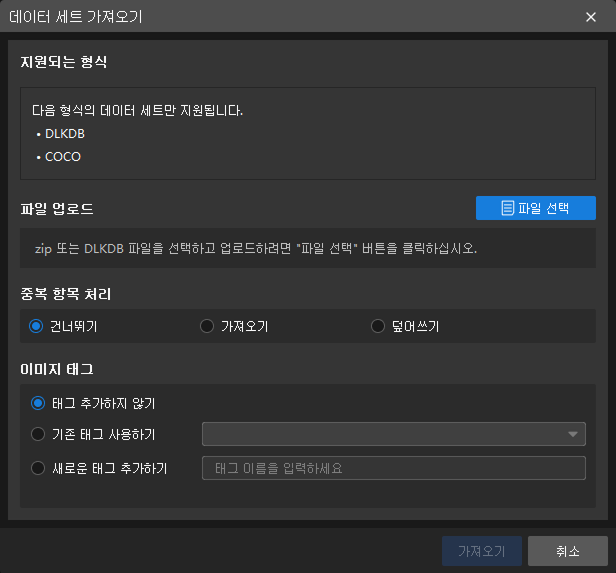
-
|
방식 2
이미지나 폴더를 이미지 리스트 영역으로 끌어서 가져오십시오.
이미지 데이터 내보내기
다음의 방법에 따라 이미지 데이터를 내보낼 수 있습니다:
방식1 : 모든 데이터 내보내기
-
화면 오른쪽 상단의 모듈 패널에서 데이터 내보내기 작업을 진행할 모듈을 선택합니다.
-
이미지 리스트 상단의 가져오기/내보내기 버튼을 클릭합니다.
-
데이터 세트 내보내기를 선택합니다.
-
팝업된 DLKDB 내보내기 창에서 데이터 세트 이름을 입력하고 데이터 세트 저장될 경로를 지정합니다.
방식2 : 일부 데이터 내보내기
-
이미지 리스트 영역에서 내보내려는 이미지를 선택합니다.
-
마우스 오른쪽 버튼 메뉴에서 데이터 세트 내보내기를 클릭합니다.
-
팝업된 DLKDB 내보내기 창에서 데이터 세트 이름을 입력하고 데이터 세트 저장될 경로를 지정합니다.